В цілому про програму QTranslate
QTranslate (версія 4.1) - це безкоштовна, але досить функціональна програма, яку можна завантажити в Інтернеті з російськомовним інтерфейсом. Вона мінімалістично, володіє аскетичним дизайном, тому споживає мінімум оперативної пам'яті і не буде ускладнювати роботу операційної системи і інших програм. Скромно ховаючись після установки і запуску в треї, програма в будь-який момент буде готова надати допомогу користувачу, миттєво відгукнувшись на два клацання лівої клавіші мишки по її іконці.
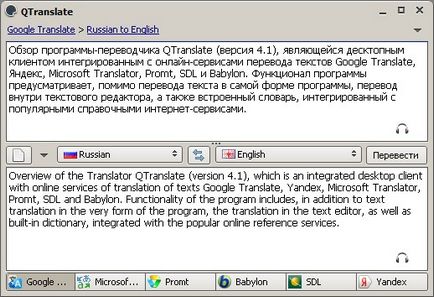
QTranslate працює з шістьма онлайн-сервісами перекладу тексту - Google Translate, Яндекс, Microsoft Translator, Promt, SDL і Babylon. Їх вкладки розташовані внизу вікна програми, і при переході на одну з цих вкладок програма буде користуватися даними саме цього обраного сервісу. При наявності принципового настрою будь-який з цих сервісів можна відключити, щоб він не «плутався під руками». Це можна зробити в меню «Налаштування» - «Сервіси». Відключити також можна деякі з підтримуваних мов перекладу. Тут же в «Налаштуваннях» необхідно вибрати меню «Мови перекладу».
Головне вікно програми
Як і годиться для програм-перекладачів, вікно програми розділене на два поля - верхнє і нижнє. У верхнє поле необхідно ввести вихідний текст, а в нижньому - отримати його переклад. Розділяє верхнє і нижнє поле панель з списком, що випадає доступних мов - з якого і на який можна переказувати текст, кнопка очищення полів від тексту, кнопка зміни напрямку перекладу, а також кнопка самої функції перекладу.
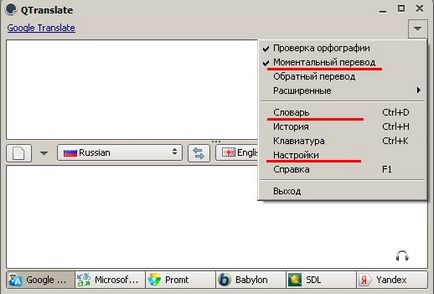
В правому куті верхнього поля програми розташована кнопка у вигляді навушників, яка активує голосове вимова тексту. Тестування цієї опції на предмет вимови слів російської та англійської мови показало хороший професійний рівень. Новачкам-перекладачам ця опція дозволить посилити навчальний ефект як через візуальну роботу з текстом, так і за допомогою аудиального сприйняття правильної вимови слів і фраз.
функціонал програми
У правому верхньому куті вікна програми можна побачити досить непримітну кнопочку у вигляді маленького трикутника, яку відразу і не помітити, але вона грає досить-таки ключову роль, оскільки викликає меню основного функціоналу програми. Тут можна, поставивши відповідну галочку, активувати функції миттєвого перекладу, зворотного перекладу, користуватися словником або історією перекладів, викликати екранну віртуальну клавіатуру, перейти в розділ налаштувань програми, а також скористатися довідкою, щоб ознайомиться з поєднаннями гарячих клавіш і використовувати їх в роботі з програмою .
З усіх цих функцій особливо коштувати відзнач дві - словник і моментальний переклад. Їх детально і розглянемо нижче.
Вбудована функція словника програми знадобиться для пошуку значень термінів та іншої довідкової інформації. У вікні словника необхідно вибрати мову, ввести в поле пошуку необхідне слово і фразу і запустити пошук. Далі побачимо результати пошуку з популярних інтернет-сервісів, з якими працює програма - це пошук від Google, англо-російські словники на Wordreference.Com і Dictionary.Babylon.Com, інтернет-енциклопедія Вікіпедія та інші корисні сервіси.
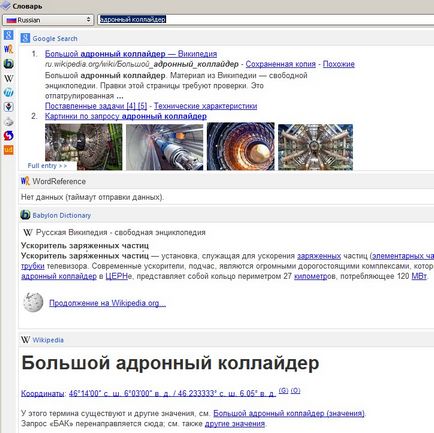
Словник програми QTranslate стане ідеальним інструментом не тільки для роботи перекладачів, лінгвістів, але також для маси інших фахівців, що працюють з інформацією в динамічному режимі. Так, пошук довідкових відомостей в пошукових системах браузерів сьогодні ускладнений через велику кількість комерційної інформації, яку пропонують перші ряди результатів видач. Інтеграція програми зі спеціальними довідковими інтернет-сервісами дозволить оперативно отримувати якісну інформацію, не витрачаючи час на фільтрацію продає матеріалу комерційних ресурсів.
моментальний переклад

Включити функцію миттєвого перекладу можна в меню основного функціоналу програми, поставивши відповідну галочку. Крім цього, для роботи функції миттєвого переказу необхідно, щоб програма QTranslate була, природно, запущена і активна, про що буде говорити зелений колір її іконки в треї. Якщо іконка програми видно в треї сірим кольором, це означає, що вона неактивна для роботи з моментальним перекладом. І її необхідно активувати одним клацанням лівої клавіші мишки по іконці, щоб вона загорілася зеленим кольором.

Кнопка перекладу - при її натисканні в Word-файл з'явиться міні-віконце QTranslate з переведеним словом або фразою.

Кнопка голосового вимови озвучує виділений текст прямо в Word-файл.
Автовставка перекладу - остання кнопка цієї міні-форми - є найвизначнішою функцією з усіх попередніх, оскільки автоматично перетворює виділений в Word-файл текст в уже перекладений на іншу мову. Переклад здійснюється згідно налаштувань мов в головному вікні програми. Це дійсно стоїть знахідка для ледачих і тих, кому доводиться працювати з величезними обсягами перекладу.
